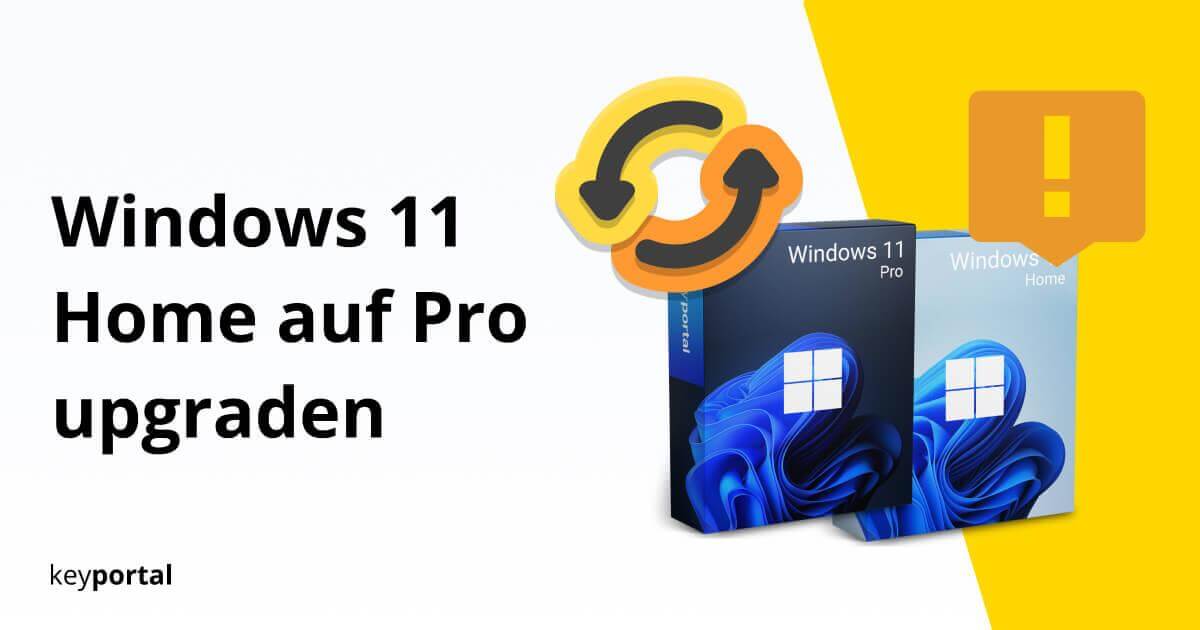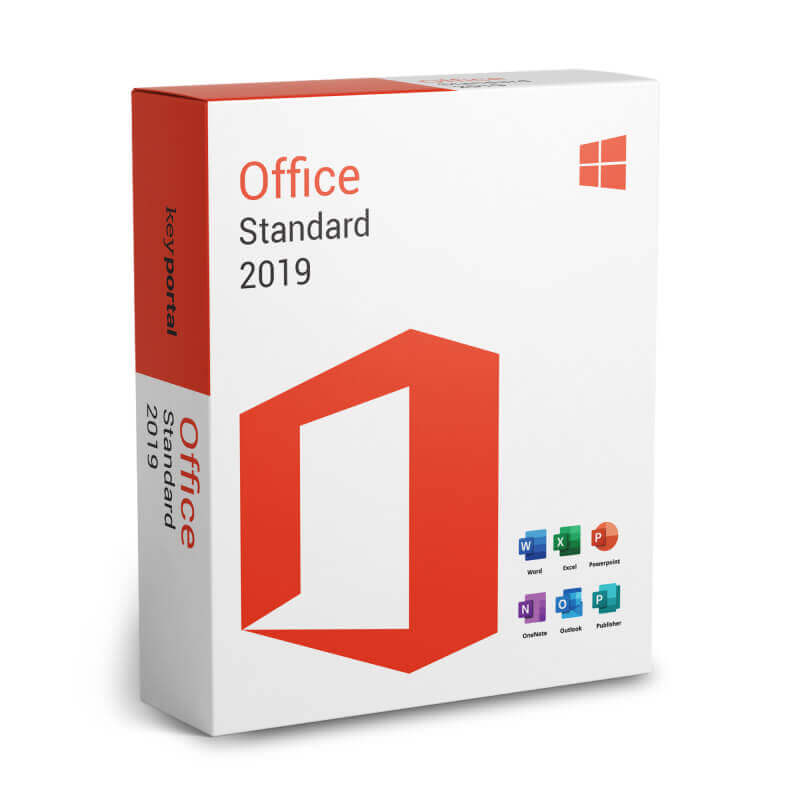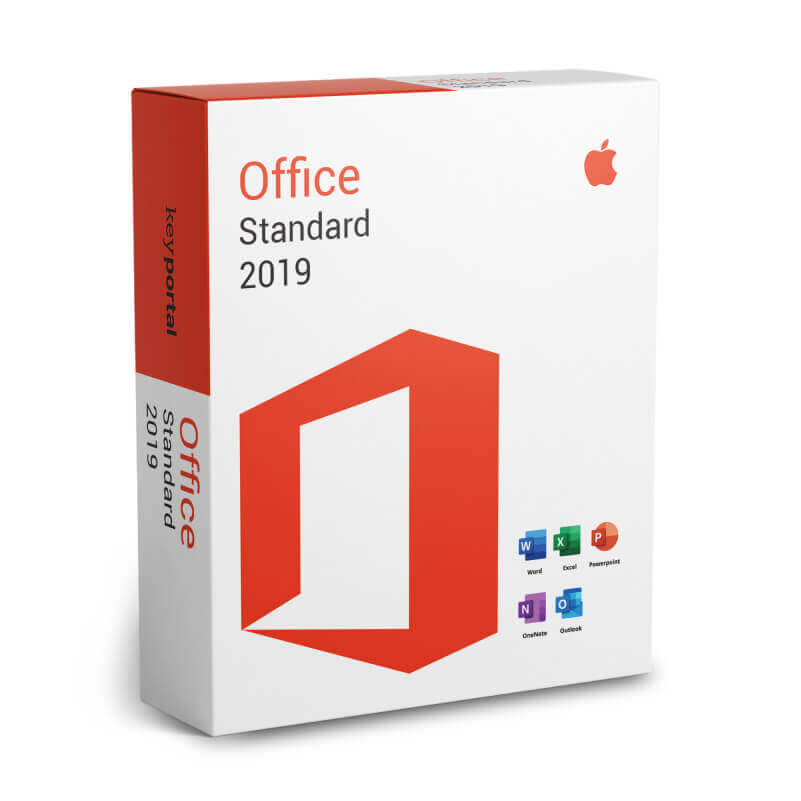Wer endlich durchstarten und die Softwarelösungen von Microsoft in ihrer vollen Pracht genießen will, der sollte schleunigst Windows 11 Home auf Pro upgraden. Unser Team hier hat den Schritt jedenfalls schon lange gewagt – und nichts bereut, ganz im Gegenteil! Der erweiterte Umfang hat uns absolut überzeugt. Doch ob ein Windows 11 Pro Upgrade mit oder ohne Key Sinn ergibt, kommt in erster Linie auch auf den Preis an.
Denn als rein privater Nutzer bist du womöglich bereits mit der Standardausrüstung der Home-Edition hochzufrieden. Ein Großteil der zusätzlichen Features ist nämlich primär für Power-User interessant. Falls du aber (wie wir) daran Gefallen gefunden hast, lässt sich ohne bestimmte Elemente gerade in einem betrieblichen Umfeld bloß schwer vorankommen. Daher zeigen wir dir gerne, wie du problemlos in wenigen Schritten Windows 11 Home auf Pro upgraden kannst.
Willst du einen ganzheitlichen Überblick der Produktpalette von Microsoft, bist du in unserem Shop richtig. Wir haben die besten Versionen von Windows im Angebot!

Vielfältige Vorteile durch Windows 11 Pro Upgrade
Warum solltest du überhaupt Windows 11 Home auf Pro upgraden? Ganz einfach – weil damit zahlreiche Vorzüge einhergehen. Auf welche Features du dich im Speziellen freuen kannst, haben wir in der vorangestellten Grafik übersichtlich aufbereitet. Den Großteil davon möchten wir im Berufsalltag tatsächlich nicht länger missen:
- Verschlüsselung via BitLocker – für das Plus an Sicherheit gleich die komplette Festplatte gegen unautorisierte Zugriffe schützen
- Business Updates erhalten – die individuelle Einrichtung und abgestimmte Steuerung von Aktualisierungen, um Fehlermeldungen vorzubeugen
- Kioskmodus für Geschäfte – diese optimierte Anzeige steht zur Verfügung, sobald du Windows 11 Home auf Pro upgraden konntest
- Datenverlust minimieren – mit der überarbeiteten Purview Data Loss Prevention jetzt vertrauliche Informationen noch besser absichern
- Microsoft Active Directory – dank direkter Einbindung in die Cloud diverse Benutzerdaten oder Login-Einstellungen effizienter verwalten
- Höhere Flexibilität freischalten – durch den Einsatz von Enterprise State Roaming zusätzliche Kontrolle über verschiedene Geräte gewinnen
- Zugang von überall – aktivierst du deinen Windows 11 Pro Upgrade Key gerade aus dem Home-Office heraus, lohnt der Remote Desktop besonders
- Gruppenrichtlinien nutzen – unserer Ansicht nach essenziell im Job als Fundament für vieles, wie zum Beispiel auch automatische Updates ausschalten
- Vereinfachte Einrichtung – mittels der dynamischen Bereitstellung gelingt die Installation und der Übertrag so mühelos wie nie zuvor
- Mobilgeräte leichter managen – Smartphones, Tablets und alles dazwischen lassen sich bequem von einem zentralen Punkt aus steuern
Du willst mehr Details über die Unterschiede zwischen Win 11 Home und Pro? Da leiten wir dich doch gerne zu unserem ausführlichen Vergleich weiter! Triff eine fundierte Entscheidung.

Zwei Wege Windows 11 Home auf Pro upgraden
Hast du deinen Entschluss gefasst und dich auf das Windows 11 Home Upgrade zu Pro festgelegt, liegt der knifflige Teil schon hinter dir. Denn der eigentliche Umstieg sollte mittlerweile kein Problem mehr darstellen. Über die Jahre und die verschiedenen Betriebssysteme hinweg hat Microsoft den Prozess perfektioniert, sodass du in nur wenigen Minuten fertig bist.
Vor allem dann, wenn du die korrekte Lizenz bereits vorliegen hast. Ansonsten sind wir aber immer für dich da. Auf unserer Homepage findest du stets die passende Software für deine Anwendung. Von den aktuellsten Office-Programmen bis hin zu hochkarätigen VPN statten wir dich gerne aus. Damit solltest du bestens für die Zukunft gerüstet sein.
Willst du nun Windows 11 Home auf Pro upgraden, bieten sich dir zwei Optionen, die primär im Preis voneinander abweichen. Einmal erwirbst du über den Online-Shop deines Vertrauens einen preiswerten Schlüssel und nutzt diesen zum Wechsel. Bei einem Kauf über keyportal sicherst du dir zudem unsere exklusive Aktivierungsgarantie, die Funktionalität und Gültigkeit jedes Windows 11 Pro Upgrade Keys gewährleistet.
Alternativ kannst du über die Einstellungen oder direkt im Microsoft Store den Zugang zum Vollpreis freischalten. Ein paar Klicks und erledigt. Der Rest läuft – wie bei der erstgenannten Variante auch – quasi automatisch ab. Windows wird frisch installiert und du kannst kurze Zeit später weiterarbeiten. Wie du dabei genau vorgehst, erklären wir dir jetzt.

(1) Einfach Windows 11 Pro Upgrade Key kaufen und aktivieren
Die einzelnen Schritte sind nicht schwer. Bevor du dich allerdings mit der Anleitung auseinandersetzt, empfehlen wir zunächst den Home-Key auslesen zu lassen. Schließlich weiß man nie, wofür dieser noch einmal gut ist. So manch einer will nämlich selbst die größten Updates zurücksetzen. Zählst du dich hingegen eher zu der entschlossenen Truppe, darfst du gerne ohne weitere Umwege Windows 11 Home auf Pro upgraden:
- Wir starten wie so oft in den Einstellungen deines Betriebssystems. Diese öffnest du durch Drücken der Tastenkombination Windows-Logo-Taste + I.
- In der Menüleiste auf der linken Seite wählst du nun System. Anschließend klickst du in der langen Liste von Schaltflächen auf den Punkt Aktivierung.
- Klappe das Drop-Down-Menü mit der Bezeichnung Windows-Edition aktualisieren aus. Uns interessiert an dieser Stelle der Button Produkt Key Ändern.
- Wie im Screenshot zu sehen, erscheint ein blaues Fenster. Hier gibst du deinen 25-stelligen Windows 11 Pro Upgrade Key ein und bestätigst mit Weiter.
Lass den Assistenten abschließen. Nach Neustart und deiner bevorzugten Anmeldung solltest du in den Einstellungen fortan Pro und nicht Home sehen.

Du hättest zusätzlich zum neusten Betriebssystem am liebsten die passende Büro-Software? Dafür sind unsere Bundles da. So kannst du Windows 11 Home auf Pro upgraden und Word, Excel und PowerPoint nutzen.
Doch woher nimmst du einen gültigen Win 11 Pro Schlüssel? Ganz uneigennützig können wir da natürlich unseren eigenen Shop empfehlen. Aber auch nur, da wir absolut von unserem Angebot überzeugt sind. Schaust du beim Windows 11 Home auf Pro Upgraden auf den Preis, wirst du bei uns einen Key bereits für weit unter 100 Euro finden. Auf der Seite von Microsoft hingegen kostet dieser derzeit knapp 300 Euro!
Dabei handelt es sich bei unseren Lizenzen um nicht weniger offizielle Lösungen. Haben wir weiter oben schon unsere Aktivierungsgarantie angesprochen, sollten wir gleichzeitig von deren Sicherheit und Zuverlässigkeit reden. Wann immer möglich bieten wir zudem einen Sofort-Download der Software an. Das sind unsere vier Versprechen an dich, mit denen wir uns von der Konkurrenz unterscheiden.

(2) Über den Microsoft Store Windows 11 Home auf Pro upgraden
Seit Jüngstem kannst du außerdem den direkten Weg über den Microsoft Store gehen. Dieser Windows 11 Pro Upgrade Key gilt ausschließlich in Verbindung mit einer im Vorfeld aktivieren Home-Lizenz. Du sparst dadurch ein wenig im Vergleich zum Kauf eines separaten Schlüssels von Microsoft, jedoch ist ein Einkauf bei uns immer noch deutlich günstiger. Du hast die Wahl. Aber vergleiche einfach selbst:
- Wir rufen erneut die Einstellungen auf und navigieren dort im Menü System zum Punkt Aktivierung.
- Du ahnst es schon – uns interessiert abermals die Schaltfläche mit der Bezeichnung Windows-Edition aktualisieren.
- Diesmal klicken wir allerdings auf den Button Store öffnen neben In der Microsoft-App upgraden.
Halte dich an die Anweisungen der Store-Page und du bist bald am Ende der Reise angekommen. Du kannst dich freuen, dass du erfolgreich Windows 11 Home auf Pro upgraden konntest.

Du findest den Windows 11 Pro Upgrade Key Preis zu hoch? Wir auch. Deshalb sind bei uns alle Editionen wesentlich erschwinglicher.
Hängt das Windows 11 Home auf Pro Upgraden mit Fehlern wie 0xC004F050, können wir zu guter Letzt noch einen Trick empfehlen, der beim Vorgänger oft Abhilfe versprach (und bei bestimmten Versionen nach wie vor funktioniert). Nachdem du vor Einleitung des Update-Prozesses deine Internetverbindung gekappt hast, tippst du einen generischen Windows 11 Pro Upgrade Key in das Feld ein. Welche Zeichenfolge du dafür brauchst, enthüllt die zugehörige Installationsanleitung. Damit sollten alle Fälle abgedeckt sein. Viel Erfolg!